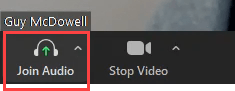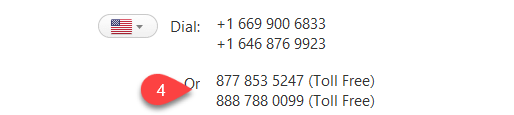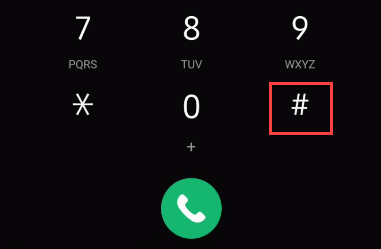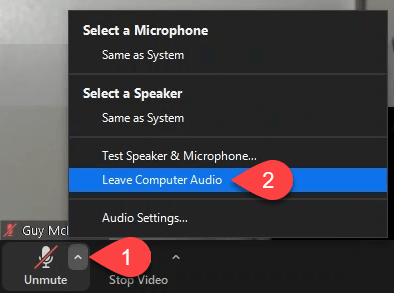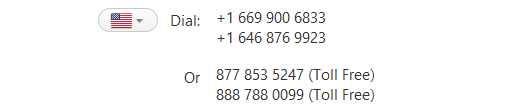Zoom usługi konferencyjne stał się czasownikiem domowym w niecały rok. Istnieje duża szansa, że ktoś powiedział, że zamierza cię „powiększyć”. Ale nie każdy ma urządzenie z świetny mikrofon, może być na ekranie lub może Połącz z internetem. Oto jak możesz po prostu dołączyć do spotkania Zoom za pomocą telefonu.

Konta telefoniczne i podstawowe konta Zoom Free
At kiedy to pisałem, Zoom poinformował, że „Ze względu na zwiększone zapotrzebowanie, możliwości prowadzenia wideokonferencji przez telefon mogą zostać tymczasowo usunięte z Twojego bezpłatnego konta Basic”.
Zoom dosłownie mówi, że możesz zadzwonić na spotkanie Zoom z numerem telefonu lub nie. Funkcja połączenia telefonicznego może powrócić do bezpłatnego konta lub nie.
Jeśli jesteś gospodarzem spotkania, zapoznaj się z różnymi płatnymi planami Zoom, aby uzyskać taki, który zapewnia połączenie telefoniczne dostęp.
Dołącz do spotkania Zoom z numerem telefonu
Po dołączeniu do spotkania na komputerze aplikacja zapyta aby dołączyć do audio. Jeśli tak się nie stanie, wybierz Dołącz do audio
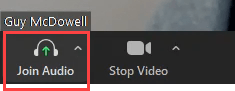 Wybierz Połączenie telefoniczne. Jeśli gospodarz spotkania ma dodatek objaśniający, będziesz mieć również możliwość wybrania opcji Zadzwoń do mnie.
Wybierz Połączenie telefoniczne. Jeśli gospodarz spotkania ma dodatek objaśniający, będziesz mieć również możliwość wybrania opcji Zadzwoń do mnie.
 Pojawi się ikona flagi. Jeśli już pokazuje Twój kraj, przejdź do kroku 4, w przeciwnym razie wybierz menu z flagą i wybierz kraj, z którego dzwonisz. Pokaże Ci numery, pod które możesz dzwonić ze swojego kraju.
Pojawi się ikona flagi. Jeśli już pokazuje Twój kraj, przejdź do kroku 4, w przeciwnym razie wybierz menu z flagą i wybierz kraj, z którego dzwonisz. Pokaże Ci numery, pod które możesz dzwonić ze swojego kraju.
 Zadzwoń na dowolny z wyświetlonych numerów. Jeśli zostanie wyświetlony numer bezpłatny, zadzwoń pod ten numer, aby uniknąć opłat za połączenia zamiejscowe.
Zadzwoń na dowolny z wyświetlonych numerów. Jeśli zostanie wyświetlony numer bezpłatny, zadzwoń pod ten numer, aby uniknąć opłat za połączenia zamiejscowe.
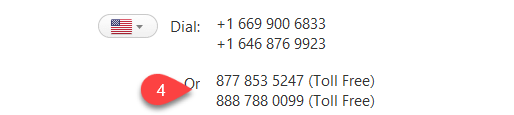 Gdy automatyczna sekretarka Zoom odpowie, wprowadź identyfikator spotkania, a następnie #”.
Gdy automatyczna sekretarka Zoom odpowie, wprowadź identyfikator spotkania, a następnie #”.
 Teraz wprowadź Uczestnika ID, a następnie #”.
Teraz wprowadź Uczestnika ID, a następnie #”.
 Jeśli istnieje kod dostępuaby dołączyć do spotkania, wpisz to, a następnie #”.
Jeśli istnieje kod dostępuaby dołączyć do spotkania, wpisz to, a następnie #”.
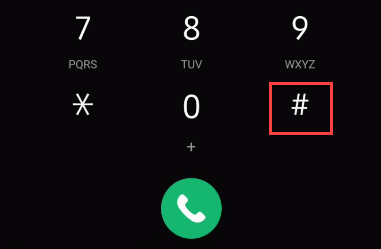 Wybierz Gotowe, aby zamknąć to okno.
Wybierz Gotowe, aby zamknąć to okno.

Jak wyjść z Zoom Computer Audio I Dołącz przez telefon
Jeśli regularnie korzystasz z Zoom, możesz skonfigurować go do automatycznego dołączania do dźwięk z komputera. A może przypadkowo wybrałeś opcję Połącz z dźwiękiem komputerowym. Jest w porządku. Nadal możesz przełączyć się na telefon.
Wybierz strzałkę w górę (^) na przycisku Wycisz / Wyłącz wyciszenie.
Wybierz Opuść dźwięk z komputera. Teraz możesz wykonać kroki opisane w powyższej sekcji, aby połączyć się przez telefon.
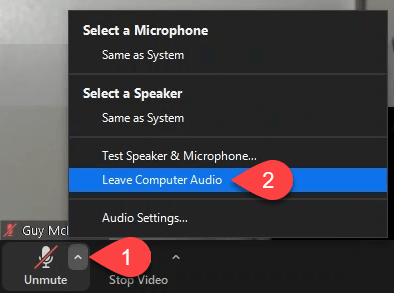
Jak dołączyć do spotkania Zoom tylko przez telefon
Nie jesteś przy komputerze, nie masz aplikacji Zoom na swoim telefonie lub nie możesz użyć aplikacji Zoom, ponieważ nie chcesz zużywać dane telefonu komórkowego. Może po prostu nie lubisz starasz się wyglądać, jakbyś zwracał na siebie uwagę podczas rozmowy wideo Zoom. W porządku, możesz po prostu dołączyć do spotkania Zoom za pomocą telefonu.
Zaproszenie na spotkanie będzie zawierało numery, z których będziesz dzwonić. Jeśli istnieje numer bezpłatny, użyj go aby uniknąć opłat za połączenia zamiejscowe.
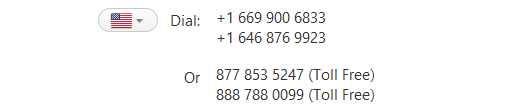 Automatyczna sekretarka Zoom odpowie i poprosi o wprowadzenie ID spotkania, a następnie #”.
Automatyczna sekretarka Zoom odpowie i poprosi o wprowadzenie ID spotkania, a następnie #”.
 Jeśli jesteś gospodarz spotkania Zoom, wprowadź klucz gospodarza, aby rozpocząć spotkanie. Jeśli dzwonisz na spotkanie innej osoby, a funkcja dołączania przed gospodarzem nie jest włączona, naciśnij klawisz #, aby poczekać.
Jeśli jesteś gospodarz spotkania Zoom, wprowadź klucz gospodarza, aby rozpocząć spotkanie. Jeśli dzwonisz na spotkanie innej osoby, a funkcja dołączania przed gospodarzem nie jest włączona, naciśnij klawisz #, aby poczekać.
Automatyczna sekretarka Zoom zapyta wprowadź swój identyfikator uczestnika. Naciśnij #, aby pominąć. Musisz to zrobić tylko wtedy, gdy dołączyłeś już do spotkania na komputerze, w aplikacji lub jesteś panelistą podczas webinaru.
Jeśli zaproszenie na spotkanie zawierało kod dostępu, wpisz go, a następnie #”.
Dołączając do spotkania powiększającego tylko przez telefon, należy pamiętać o kilku kwestiach.
Możesz później dołączyć do spotkania na komputerze lub za pośrednictwem aplikacji. Gdy to zrobisz, naciśnij #, a następnie wprowadź ID uczestnikai ponownie naciśnij #, aby połączyć dźwięk telefonu z wideo z komputera lub aplikacji .
Dołączenie do spotkania może wymagać podania hasła specjalnie do dołączenia przez telefon. Zostanie wyświetlony w zaproszeniu pod ID spotkania.
Przełączaj się między Wyciszi Wyłącz wyciszenie, naciskając gwiazdkę (*) 6.
Aby podnieść rękęna spotkaniu, naciśnij gwiazdkę (*) 9
Dołącz do spotkania Zoom za pomocą łącza mobilnego jednym dotknięciem iPhone'a
Gospodarz spotkania może być w stanie dodać jedno dotknięcie mobilne linki do ich zaproszenia. Działa to tylko na iPhone'ach. Jeśli Twój gospodarz może to zrobić, jest to najłatwiejszy sposób, aby połączyć się przez telefon. Po prostu stuknij łącze w zaproszeniu, a telefon zadzwoni pod numer. Jeśli gospodarz je skonfiguruje, łącze może również automatycznie wprowadzić identyfikator spotkania i hasło.

W przypadku hostów rozważających korzystanie z linków mobilnych iPhone One-Tap należy pamiętać o kilku rzeczach.
Jeśli wiadomość e-mail uczestnika zawiera tylko zwykły tekst, to nie zadziała. Muszą mieć włączoną obsługę HTML.
Jeśli Twój numer telefonu obsługuje wiele języków, jedno kliknięcie nie zadziała, ponieważ automatyczna sekretarka chce zapytać uczestnika o preferowany język. Można to pominąć, dodając 0 #przed numerem spotkania w linku, ale wtedy domyślnie jest to pierwszy język oferowany uczestnikowi.
Czy powiększasz?
Jeśli używasz Zoom, Skype lub Microsoft Teams i masz kilka fajnych wskazówek, które mogą pomóc innym, z przyjemnością je udostępnisz. Jeśli masz pytania dotyczące tych usług konferencyjnych, wyszukaj je w naszej witrynie lub zadaj w komentarzach poniżej.
Powiązane posty: